FineReport报表明细配置说明
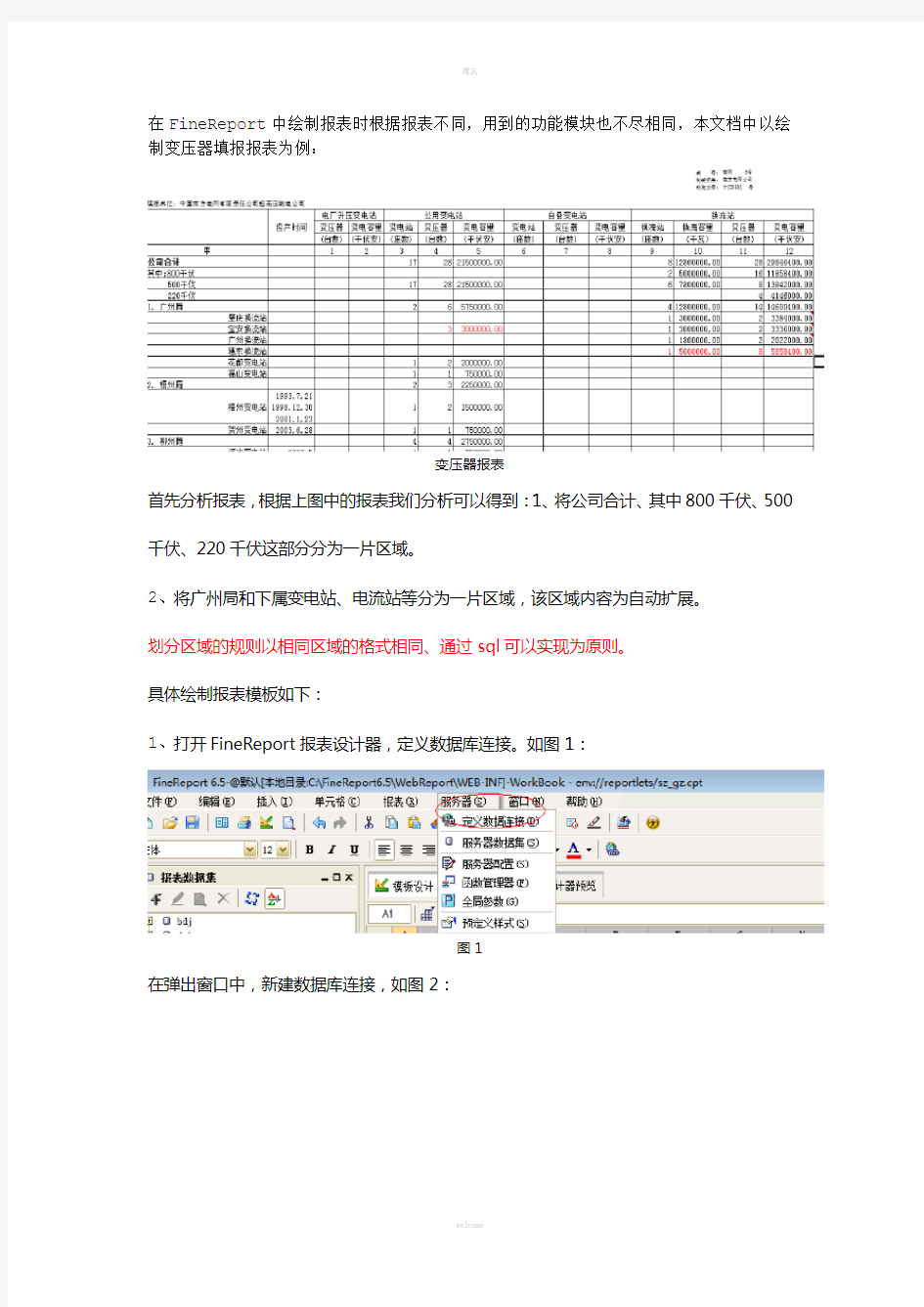

在FineReport中绘制报表时根据报表不同,用到的功能模块也不尽相同,本文档中以绘制变压器填报报表为例:
变压器报表
首先分析报表,根据上图中的报表我们分析可以得到:1、将公司合计、其中800千伏、500千伏、220千伏这部分分为一片区域。
2、将广州局和下属变电站、电流站等分为一片区域,该区域内容为自动扩展。
划分区域的规则以相同区域的格式相同、通过sql可以实现为原则。
具体绘制报表模板如下:
1、打开FineReport报表设计器,定义数据库连接。如图1:
图1
在弹出窗口中,新建数据库连接,如图2:
图2
数据库连接的类型有2种:JDBC和JNDI。具体根据项目实际需要配置。现在我们选择通过JDBC方式,设置好之后,点击【测试连接】,通过即可。
2、新建报表,新建报表有2种方式:a、自己手动绘制报表。b、通过Excel导入。
通过Excel导入方式步骤如下:如下图:
点击【Excel输入】,在弹出的窗口中选择Excel文件文件后,点击【转换】,转换成功后,打开转换后的报表即可。如下图:
自己手动绘制报表步骤如下:
点击【文件】-【新建工作簿】,如下图:
可以在报表底部新加多张sheet页,其中右边的虚线标示报表打印纸张的右边界,如果超出则会在打印的时候会打到下页纸张上(必须注意)。当然我们可以通过设置纸张的大小,如下图:
其中是标准的纸张大小,也就是说FineReport中的所有报表在页面上展示是什么样,它会按照页面设置中的纸张大小进行打印,也可以称作“所见即所得”。
3、根据变压器报表绘制表头,设置页面大小,如下图:
4、同类型的报表单位、时间不同,访问的数据就不同,因此我们需要设置报表参数,如下图:
在绘制报表的时候可以直接用引用该报表参数。
5、设置数据集。如下图:
在图中编辑区域直接输入查询数据的sql语句即可,该sql中可以直接通过${报表参数名}来引用报表参数,同时可以设置报表参数的默认值及数据优化。
6、将数据绑定到数据列中。如下图:
将数据集中的数据列直接通过拖拽的形式放到其对应的报表模板列中即可
7、数据集中通过sql查询出来的值有可能是我想要的值,但是不是我希望给用户看到的值,可以通过设置形态,如下图:
8、数据集中查询出来的数据可能会需要显示满足一定条件的数据,可以设置单元格的过滤条件。双击具体单元格,在弹出的窗口中选择【过滤】tab页,在其中设置即可。如下图:
9、根据我们需要的报表形式,需要设置具体单元格的扩展属性,如下图:
10、在报表中设置公式。如下图:
FineReport中提供了各种函数可以直接调用,也可以自己自定义函数。11、如果需要提供报表参数查询界面,可以通过参数设计Tab页设置,如下图:
可以设置报表参数控件的展示类型,也可以自己写js事件。
12、至此一张查询展示报表就完成了,可以在设计器中点击【分页预览】在web浏览器中进行查看,如下图:
13、若需要可填报,则需要设置报表的填报属性,如下图:
设置需要保存数据到具体的哪张表中、其对应的是那一列的数据。
14、设置填报的单元格编辑控件。选中需要设置的单元格,点击右键,选择【控件设置】,如下图:
选择具体的控件类型即可。
15、至此一张可填报报表就完成了,在设计器中点击【填报预览】,即可查看,如下图:
16、将该填报报表集成到现有项目中,将FineReport的包复制至项目中的Web—INF目录下,在Web.xml中设置报表的访问Servlet,即可根据url进行访问。如下图:
更加详细的说明,见安装后的帮助文件。
